win10系统是很多小伙伴喜欢的电脑系统,在使用久了之后,电脑磁盘内存满了,也不知道window10怎么清理磁盘比较好,那么下面小编就给大家带来window10清理磁盘的方法。
1.首先可以直接鼠标右击我们的桌面空白处,弹出菜单点击显示设置进入到设置菜单。
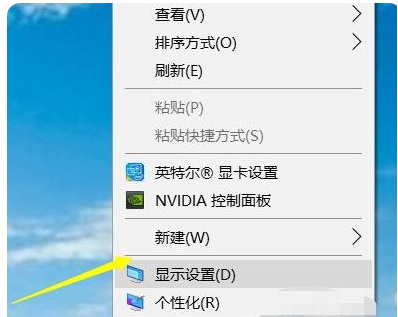
2.进入设置菜单之后我们找到存储的选项。
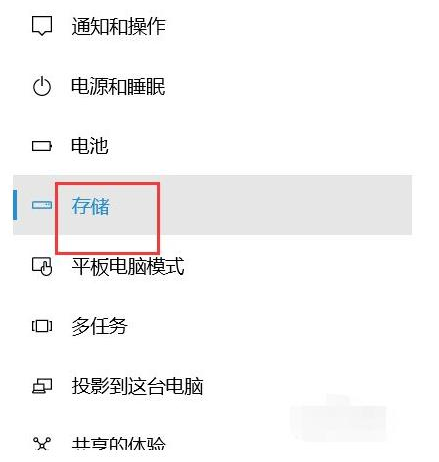
3.在存储的选项下我们依次找到存储下的更改释放空间的方式。
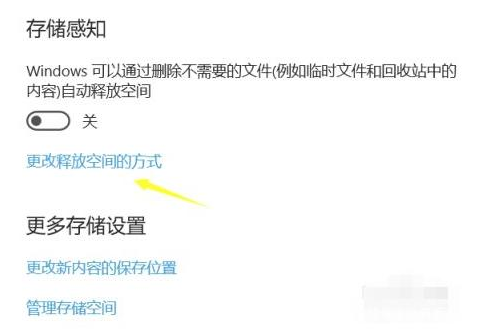
4.在释放空间的面板下我们看到最下面有一个立即清理的按钮,点击立即清理即可。

5.清理完成之后我们还需要点击下管理存储空间。

6.这里默认选择的都是我们的C盘, 我们可以换成其他盘,并且点击后面的应用按钮保存。
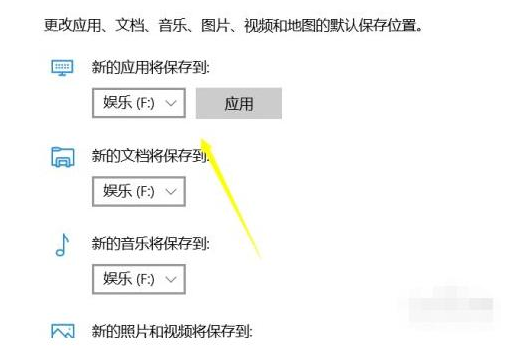
以上就是window10清理磁盘的方法,希望能帮助到大家。
Copyright ©2018-2023 www.958358.com 粤ICP备19111771号-7 增值电信业务经营许可证 粤B2-20231006